Snažíte sa tomu vyhnúť, no niekedy sa veci môžu trochu vymknúť spod kontroly, pokiaľ ide o karty. Musíte mať otvorené určité karty a iné musia byť otvorené pre každý prípad. Než sa nazdáte, máte otvorených toľko kariet; je takmer nemožné nájsť tú, ktorú potrebujete.
Dobrou správou je, že Chrome má možnosť zoskupovať svoje karty do skupín. Týmto spôsobom sa vaše karty dajú ľahšie nájsť a veci môžete urobiť rýchlejšie, pretože rýchlejšie nájdete karty, ktoré potrebujete. Pokračujte v čítaní a zistite, ako si môžete usporiadať karty Chrome na počítači a zariadení so systémom Android.
Ako usporiadať karty prehliadača Chrome
Po chvíľke používania prehliadača Chrome by ste mali mať otvorených niekoľko kariet. Kliknite pravým tlačidlom myši na ľubovoľnú kartu a možnosť skupiny bude druhá v zozname.
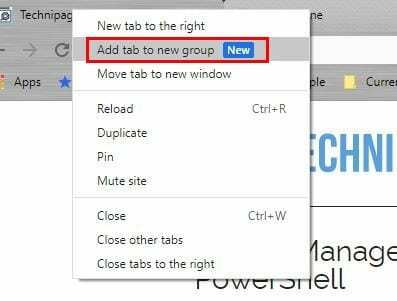
Po pridaní karty do skupiny je čas pomenovať skupinu a dať jej farbu skupiny. Usporiadanie kariet podľa farieb uľahčí ich nájdenie. Farby, z ktorých si môžete vybrať, budú v rade v hornej časti a ak chcete pomenovať skupinu kariet, kliknite pravým tlačidlom myši.
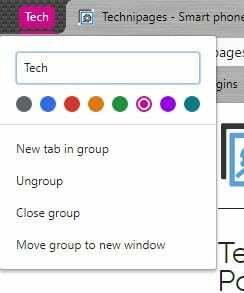
Ďalšie možnosti
Pod farbami sa zobrazia možnosti na pridanie novej karty do konkrétnej skupiny farieb. Ďalšie možnosti, ktoré budú uvedené, sú Oddeliť skupinu, Zatvoriť skupinu a Presunúť skupinu do nového okna. Táto posledná možnosť je skvelá, keď máte otvorených príliš veľa kariet a potrebujete niektoré z nich vyčistiť.
Možnosť Oddeliť znamená, že z danej skupiny farieb bude odstránená jedna konkrétna karta. Nebojte sa, ak niekedy zmeníte názor, vždy ho môžete vrátiť.
Keď otvoríte novú kartu v špecifickej skupine farieb, karty patriace do tejto skupiny budú zvýraznené touto farbou. Ak niekedy zmeníte názor a budete chcieť priradiť tejto skupine inú farbu, môžete. Kliknite na farebný kruh a zobrazia sa možnosti farieb. Vyberte si novú farbu a môžete začať.

Kliknutím na farebný kruh môžete skryť karty, ktoré patria do tejto skupiny, a aby sa znova zobrazili, znova kliknite na farebný kruh. Ak niekedy budete chcieť pridať ďalšiu kartu do už existujúcej skupiny, kliknite pravým tlačidlom myši na kartu a vyberte jednu zo skupín, ktoré ste už nastavili. Uistite sa, že ste umiestnili kurzor na kartu Pridať do skupiny, aby sa zobrazila bočná ponuka.
Uvidíte tiež možnosť pridať kartu aj do iného okna. Môžete tiež potiahnuť kartu, ktorú chcete pridať do skupiny farieb, a tá sa pridá automaticky.

Je tiež možné usporiadať farebnú skupinu v špecifickom poradí. Kliknite na farebný kruh alebo názov skupiny (ak ste pomenovali svoju skupinu) a presuňte ho do novej polohy. Keď už kartu v skupine nepotrebujete, kliknite na ňu pravým tlačidlom myši a kliknite na možnosť Odstrániť zo skupiny.
Ako spravovať skupiny kariet v prehliadači Chrome pre Android
Keďže nie vždy budete na svojom počítači, je dobré vedieť, ako spravovať karty v prehliadači Chrome na zariadení so systémom Android. Po chvíli používania prehliadača Chrome máte pravdepodobne otvorených niekoľko kariet. Vpravo hore by ste mali vidieť celkový počet otvorených kariet. Klepnite naň.
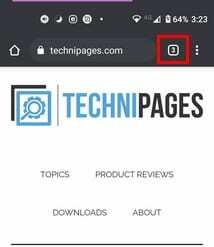
Teraz by ste mali vidieť otvorené karty v mriežke. Ak chcete umiestniť dve karty do rovnakej skupiny, potiahnite jednu kartu na druhú. Keď ich pustíte, budú teraz v rovnakej skupine. Ak chcete pridať ďalšie, postup zopakujte. Kedykoľvek chcete zatvoriť skupinu kariet, klepnite na X a všetky karty sa zatvoria.
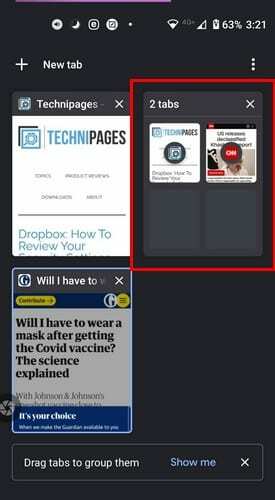
Keď otvoríte skupinu kariet, jednu z nich vyberiete v spodnej časti. Ak chcete pridať kartu, klepnite na znamienko plus vpravo dole. Kedykoľvek chcete zobraziť karty, klepnite na šípku smerujúcu nahor vľavo dole.
Záver
Keď máte svoje karty usporiadané, je oveľa jednoduchšie ich nájsť. Nestrácate čas hľadaním, kde na svete je tá jedna karta, ktorú potrebujete. Keď viete, ako si prispôsobiť svoje karty prehliadača Chrome, môžete mu dať svoj vlastný osobný prístup a zároveň zostať organizovaný.